
ZOOM Q2nをウェブカメラで使う時の注意点
こんにちは(^^)
明けましておめでとうございます。
令和2年、世の中のみんなでさらなる成長と繁栄を♪
Q2nなのに音が極悪!?
さて本題です。
僕はコミュニティラジオのパーソナリティをしていますが、
放送中は自前でZOOMのQ2nというカメラを設置し、フェイスブックライブで生放送もしています。
ZOOMのQ2nは高性能なマイクが内蔵された、音に特化したカメラで、大変重宝しています。
しかも写真の通り、コンパクトでどこにでも持ち運びができるので、配信のために移動する人にはオススメですね。
ただ、ビデオカメラとして使う際は問題かったのですが、ウェブカメラとして使った時に音声が聞きづらくなる場合がありました。
Q2nはUSBでパソコンにつないでしまえば、電源も不要で簡単に使えてしまうので大変便利。(フェイスブックライブで使う際はコツが要りましたが)しかし、便利だからこそ落とし穴がありました。
僕に起きたトラブルですが、配信の際の映像は問題なかったのですが、
音声の質は悪く、こもったような音になり聞き取りづらくなる現象でした。
ZOOMのQ2nといえば音楽業界でも評価が高いのに、大変がっかり…
でも、それは僕の使い方が悪かったのです(>_<)
ウェブカメラとして使う準備
Q2nをウェブカメラとして使う際は準備が必要です。
それは事前にドライバをインストールしないとマイクが認識されないと言うことです。
Q2nはUSBで簡単につながるし、ドライバをインストールしなくても動いてしまいます。
僕の場合はドライバをインストールしていなかったので、
パソコンの内蔵マイクで音を拾っていたようです(おいおい…)
パソコンの内蔵マイクなので大変極悪な音でしたが、映像は映っているし、ちゃんとカメラは認識されているんだろうと思い、カメラの設定を色々いじって改善しようとしていました。
・・・が、だめ!
どんなにカメラの設定をいじっても音は一向に改善されませんでした。
そこでQ2nの取扱説明書をみると・・・

ウェブカメラとして使う際はオーディオドライバをインストールしようねと、明記してありました・・・初歩的な見落とし・・・反省。。。
このミスに気づかず2ヶ月くらい配信していました・・・(^^;)
オーディオドライバをインストールしよう!
さて、オーディオドライバですが、ZOOMのQ2nのページからダウンロードできます→★←リンクはこちら

ダウンロードしたファイルにpdfがありますので、手順に従って進めていけば大丈夫です。
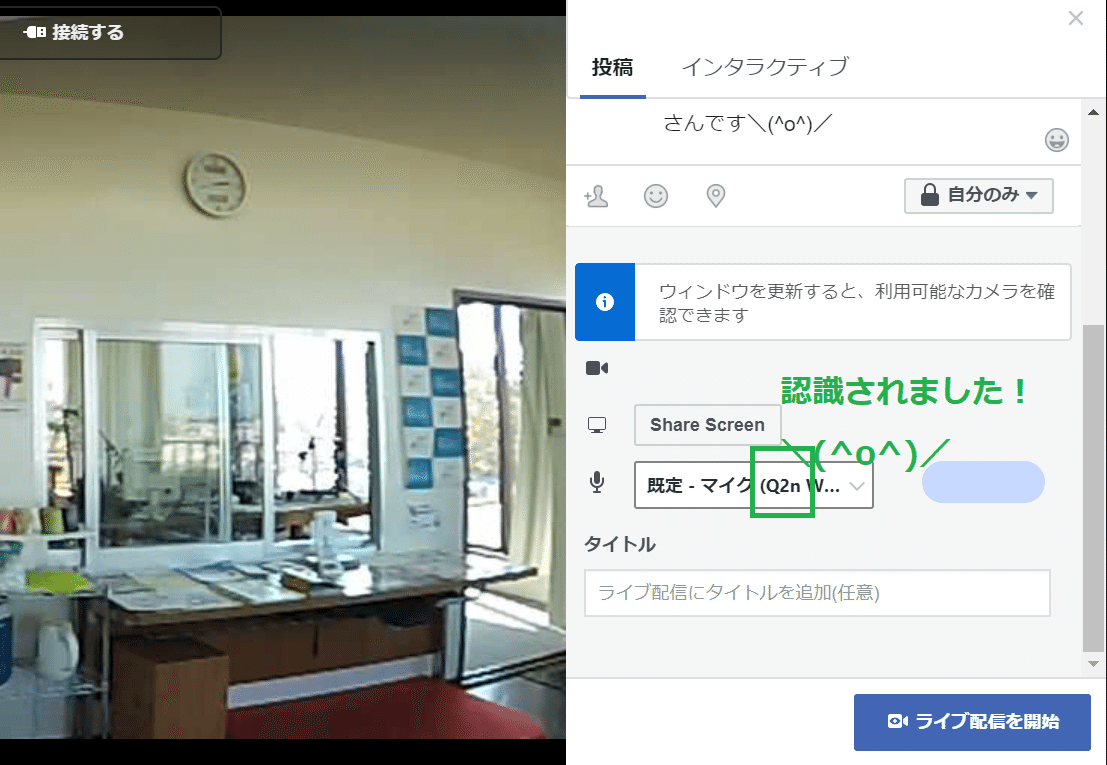
最後に・・・
今はSNSが普及している上に配信の方法もどんどん簡単になり、ますます個人の発信がし易い時代になっていると思います。
僕はフェイスブックライブやコミュニティFMを利用していますが、
そのうちyoutube、youtubeライブなどもやっていこうと考えています。
今回の記事があなたの一助となりますように・・・
※「スキ❤️」していただくと大変嬉しいです!
ぜひ👆ポチッて下さい〜m(_ _)m
◆◇◆◇◆◇◆◇◆◇◆◇◆◇◆◇◆◇◆◇
高性能マイク内蔵のハンディビデオZOOMのQ2nはこちら→★
Q2nの上位互換 キャノンケーブルがぶっさせるハンディビデオレコーダーQ8→★
◆◇◆◇◆◇◆◇◆◇◆◇◆◇◆◇
サポート設定
